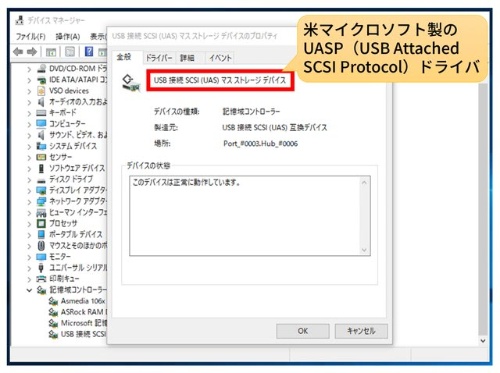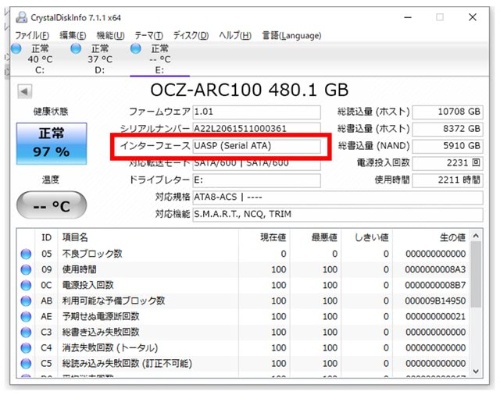同じUSB 3.0対応のストレージ機器であっても、読み書きの速度で8倍以上の差が出ることがある。鍵を握るのは、USBストレージの読み書きを高速化するプロトコルへの、ハード/ソフトの対応状況だ。
USB 3.0の外付けケースにSSDを入れて使うのは、ノートPCのストレージ交換やポータブルSSDとして利用では一般的だが、機器の種類やOSのバージョンに気を払わないと、本来の性能を引き出せないままになる。「UASP(USB Attached SCSI Protocol)」がその原因だ。
UASPは、データ転送の制御にかかる時間を短縮するUSBストレージ用のプロトコルだ。USB 2.0までは主流だったバルク転送がデータの読み出し要求への応答を待つ仕様だったのに対し、UASPでは読み出し要求を複数出せる上に連続してデータを転送できる。
USB 3.0は、PC側および機器のコントローラー用にバルク転送の拡張として「ストリーム」の仕様がある。OSはWindows 8以降であればUASP対応のデバイスドライバ(uaspstor.sys)を標準で搭載している*1。Windows 7であればUASP対応のデバイスドライバを導入する。
UASPで動作しているかどうかは、Windowsであれば「設定」や「コントロールパネル」から「デバイスマネージャー」を開き、「記憶域コントローラー」下にあるデバイスドライバから確認できる。UASP対応ドライバであれば「USB接続SCSI(UAS)マス ストレージデバイス」と表示される。hiyohiyo氏作の「CrystalDiskInfo」などドライブ情報を取得できるユーティリティソフトを利用しても構わない。
*1 USB 2.0はPC側(ホスト側)が転送を制御する仕組みであるため、ハードウエアの支援がない場合でもソフトウエアの工夫で転送のオーバーヘッドを軽減できる。メーカーによっては独自のユーティリティソフトを提供している。